未来は私たちにとって予測できません。いつか私たちの携帯電話が盗難に遭ったり、自分で壊されたり、誤ってデバイスをアップグレードした後にデータが削除されたりするかもしれません。私たちの携帯電話には重要なデータがたくさんありますが、以前に携帯電話のデータをバックアップしていなかったとしたら、悲しいことしかできません。携帯電話を紛失することは十分に悪いことですが、携帯電話に保存されている個人情報がすべて失われると、壊滅的な事態になる可能性があります。
同様の状況を回避するには、通話記録、メッセージ、写真、音楽、連絡先などの重要なファイルを定期的にバックアップする必要があります。バックアップと復元中、通話ログのバックアップと復元は他のファイルよりも難しく感じるかもしれません。正直に言うと、それも簡単です。このページでは、 Android通話履歴を簡単にバックアップ、復元する4つの方法を紹介します。
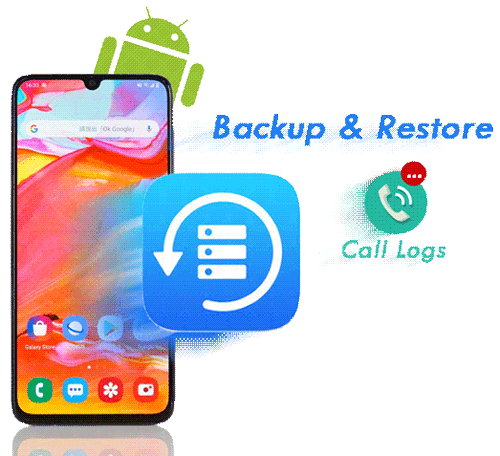
Android通話ログをバックアップおよび復元するための最初の解決策は、専門的なバックアップ ソフトウェアであるCoolmuster Android Backup Manager(Androidバックアップ復元)使用することです。このツールは、 Androidデータのバックアップと復元のために設計されています。通話ログなど、さまざまな種類のファイルをバックアップできます。 Androidバックアップ マネージャーを使用すると、 Android上の通話ログを 1 クリックで簡単にコンピュータにバックアップできます。このツールを使用すると、いつでもバックアップされた通話記録をAndroidスマートフォンに復元できます。
Coolmuster Android Backup Manager(Androidバックアップ復元)非常に優れているのはなぜですか?
WindowsまたはMacコンピュータにAndroidバックアップ マネージャーをダウンロードし、 Android通話ログのバックアップと復元に使用してください。
01 Androidバックアップ マネージャーをダウンロードしてコンピューター上で起動し、USB コードを介してAndroidスマートフォンをコンピューターに接続します。画面の指示に従ってAndroidプログラムに認識させてください。完了すると、以下のようなメイン インターフェイスが表示されます。

注: Wi-Fi を使用して接続することもできます。 「 Android Wi-Fi 経由で接続するには?」をクリックします。さらに詳しい情報を知るには。
02次に、「バックアップ」ボタンをクリックして「通話記録」を選択し、通話記録を保存する PC 上の場所を選択します。選択後、「バックアップ」ボタンをクリックして、 Androidスマートフォンから PC に通話記録をバックアップします。

01パソコン上でAndroidバックアップ マネージャーを起動し、USB ケーブルでAndroidパソコンに接続します。携帯電話が検出されたら、「復元」を選択します。
02バックアップファイルを選択して「通話履歴」にチェックを入れ、「復元」ボタンをクリックすると通話履歴がAndroidスマートフォンに戻ります。

ビデオガイド
ここで紹介する通話ログのバックアップと復元を実現する 2 番目に良い方法は、有名で強力なツールであるCoolmuster Android Assistant(Androidデータ移行)使用することです。これはほとんどのユーザーが選択します。このツールは、携帯電話/タブレットとコンピューターの間の管理に使用できます。このツールは、ワンクリックでAndroidから PC にデータをバックアップおよび復元できるだけでなく、通話記録、連絡先、テキスト メッセージ、写真、ビデオ、音楽、書籍、アプリなどの重要なデータを選択的にエクスポートおよびインポートすることもできます。などなど。
もちろん、連絡先の編集、テキスト メッセージの送信、アプリのアンインストールなど、 Androidデータをコンピュータ上で直接管理することもできます。このプログラムは、Samsung Galaxy S24、HTC、Sony、Xiaomi、HUAWEI、LG、ZTE、OPPO、Motorola などの最新の電話モデルを含む、他の 8000 以上のAndroidデバイスをサポートします。
その助けを借りて、携帯電話/タブレットとコンピューターの間で管理する方法を探す時間を節約できます。ダウンロード ボタンをクリックし、このチュートリアルに従って、この最も人気のあるツールを使用してバックアップと復元を行う方法を学ぶだけです。
01プログラムをダウンロードしたら、それを起動し、USB を使用してAndroidスマートフォンをコンピュータに接続します。接続を確実に成功させるために、 Androidデバイスで USB デバッグを有効にすることを忘れないでください。接続が完了すると、インターフェースはこのようになります。

02画面上部の「Super Toolkit」アイコンをクリックし、「Essentials」セクションの後ろに表示される「Backup」アイコンをタップすると、すべてのコンテンツが別ウィンドウのリストに表示されます。次に、「通話記録」オプションを押して、「参照」オプションをクリックして電話機からこれらの通話記録を保存する場所を選択することを忘れないでください。その後、「バックアップ」アイコンをクリックしてプロセスを開始します。

01 USB ケーブルを介してAndroid PC に接続します。上記のステップ 1 と同じです。
02インターフェースで「スーパーツールキット」ボタンを選択し、「復元」という名前のアイコンをクリックすると、別のウィンドウがポップアップします。 「通話ログ」オプションにチェックを入れ、「復元」ボタンを押してデータの復元を開始します。

ビデオガイド
Google ドライブは、写真、ビデオ、ドキュメントを保存できるだけでなく、通話履歴を含むAndroidデバイスのデータをバックアップおよび復元できる人気のクラウド ストレージ サービスです。 Google ドライブを使用する大きな利点の 1 つは、自動バックアップ機能とデバイス間で同期できる機能で、新しいデバイスにデータを復元するのが便利です。 Google ドライブを使用して通話記録をバックアップおよび復元する手順は次のとおりです。
ステップ 1. Androidスマートフォンで、[設定] > [システム] > [バックアップ] に移動します。 「Google ドライブにバックアップ」がオンになっていることを確認します。そうでない場合は、Google アカウントにサインインして機能を有効にします。

ステップ 2. 「バックアップ」をタップし、通話記録がバックアップ項目に含まれていることを確認します。そうでない場合は、オプションが有効になっていることを確認してください。
ステップ 3. [今すぐバックアップ] ボタンを選択して、通話記録を含むすべてのデータの Google ドライブへのバックアップを開始します。
ステップ 4. バックアッププロセスが完了したら、Google ドライブアプリの「バックアップ」セクションでバックアップステータスをチェックし、通話記録が正常にアップロードされたことを確認できます。
ステップ 1. 新しいAndroidスマートフォンをセットアップするときは、バックアップに使用したのと同じ Google アカウントでログインします。システムは、アカウントに関連付けられたバックアップを自動的に検出します。
ステップ 2. セットアッププロセス中に、クラウドバックアップからデータを復元することを選択します。通話履歴など復元する項目を確認し、「復元」ボタンをタップします。
復元が完了すると、新しい電話のダイヤラー アプリに通話履歴が表示されます。
Androidで通話ログをバックアップおよび復元する簡単で無料のソリューションをお探しの場合は、SMS バックアップ & 復元が最適なオプションです。このアプリは、SMS、MMS、通話ログの管理用に特別に設計されており、使いやすいインターフェイスと信頼性の高い機能を提供します。
ステップ 1. Google Play ストアで SMS バックアップと復元をダウンロードし、指示に従ってインストールして正常に実行します。
ステップ 2. プログラムを実行し、「バックアップの設定」に進み、「通話ログ」オプションがオンになっていることを確認します。右下の「次へ」をタップします。 Google ドライブ、Dropbox、OneDrive など、保存する場所を選択します。

ステップ 3. メニューに戻り、「バックアップ」アイコンに移動します。次に、新しいバックアップを作成し、「BACK UP」をタップして開始します。
ステップ1.「SMSバックアップと復元」のアイコンを押してプログラムを起動します。
ステップ2.メニューから「復元」オプションを押します。次に、バックアップした「通話記録」にチェックを入れ、画面右下の「復元」オプションをクリックすると、通話記録が正常に復元されました。

Androidで通話ログをバックアップおよび復元するには、機能が劣る他のツールではなく、 Coolmuster Android Assistant(Androidデータ移行)またはCoolmuster Android Backup Manager(Androidバックアップ復元)選択することは明らかです。他の方法と比較して、これら 2 つの強力なツールを使用すると、より包括的かつ効率的になります。どちらもあらゆる種類のAndroidスマートフォンのモデルをサポートしているため、安心して信頼できます。
最後に、このページに関して他にご質問がある場合は、コメントを残してください。問題の修正をお手伝いいたします。
関連記事:
[完全なチュートリアル] Google ドライブから通話履歴のバックアップを復元する方法?
Android携帯電話から通話記録を印刷する 3 つの簡単な方法 (実証済みのヒント)





